
どんなときもWiFiは普通は有線LANで任天堂スイッチ(Switch)やPS4で接続できませんがこちらで紹介する方法・裏技を使うことで有線LANで接続してインターネットに接続してオンラインプレイや対戦を楽しんだり、アップデートをすることができます。
答えから先に書くと、「無線→有線変換機能がついているコンバーター」を使うことで任天堂スイッチ(Switch)やPS4を有線で接続することが可能になります。
このページの目次
どんなときもWiFiと任天堂スイッチ,PS4を有線で接続する方法「無線→有線変換機能がついているコンバーター」
公式では紹介されていないのでここだけの裏技になりますが、
どんなときもWiFiのWi-Fiを有線LANで任天堂スイッチ(Switch)やPS4で接続するためには無線→有線変換機能がついているコンバーターを使うことで可能になります。
無線→有線変換機能があるコンバーターにはWi-Fiの中継機機能もついているものもあるので使用する環境に合わせて、無線→有線変換機能だけのものか、無線→有線変換機能+Wi-Fiの中継機機能のものを選ぶかを決めるのがよい方法です。
無線→有線変換機能+Wi-Fiの中継機機能があるもの
有名メーカーBUFFALOの無線→有線変換機能があるWi-Fiコンバーターです。
無線中継機機能(Wi-Fi中継機機能)も搭載しています。
2.4GHz、5GHzの両方の周波数に対応しており高性能ですが値段が安いのでコスパはとても良いです。

BUFFALO WiFi 無線LAN 中継機: https://www.amazon.co.jp/dp/B01CJNC0YO
無線→有線変換機能+Wi-Fiの中継機機能がある本体サイズが小さいもの
ネットワーク業界では有名なネットギアーの無線→有線変換機能があるWi-Fiコンバーターです。
無線中継機機能(Wi-Fi中継機機能)も搭載しています。
BUFFALOのものよりもコンパクトなサイズになっていますが性能はほぼ同じです。
2.4GHz、5GHzの両方の周波数に対応しており高性能ですが値段が安いのでコスパはとても良いです。

NETGEAR WiFi 中継機: https://www.amazon.co.jp/dp/B01BW45OJ4
どんなときもWiFiとPS4を有線LANで接続する方法
どんなときもWiFiとプレイステーション4「PS4」を有線LANで接続する方法は、無線→有線変換機能があるWi-Fiコンバーターを使うことで有線LAN接続すれば簡単に有線LAN接続できるようになります。
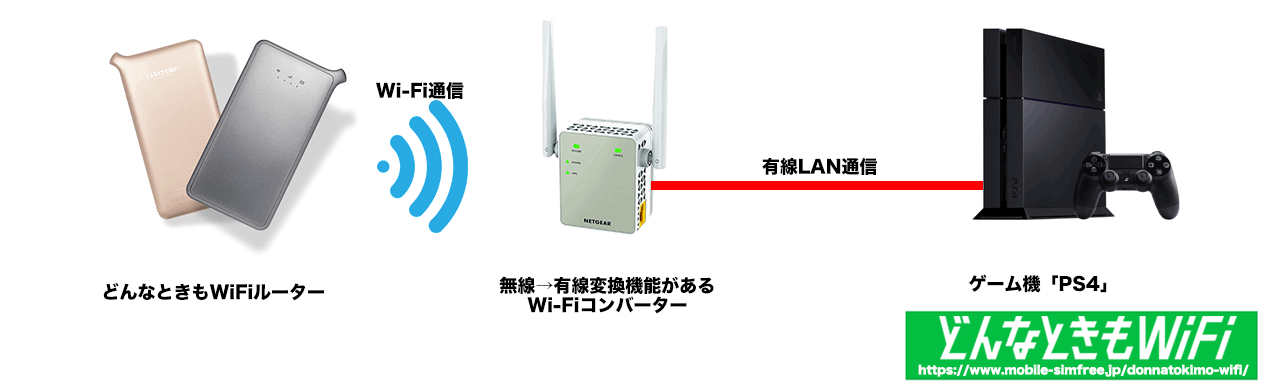
ただし、プレイステーション4「PS4」はWi-Fiでも通信ができるので特別な理由がない限りWi-FiでどんなときもWiFiと接続すればいいです。
どんなときもWiFiと任天堂スイッチを有線LANで接続する方法
どんなときもWiFiと任天堂スイッチを有線LANで接続する方法は、無線→有線変換機能があるWi-Fiコンバーターを使うことで有線LAN接続すれば簡単に有線LAN接続できるようになります。

任天堂スイッチもWi-Fiでも通信ができるので特別な理由がない限りWi-FiでどんなときもWiFiと接続すればいいです。
どんなときもWiFiで有線LAN接続する時の有線LANケーブル
無線→有線変換機能があるWi-FiコンバーターとPS4や任天堂スイッチを有線LANで接続する場合は有線LANケーブルを使います。有線LANケーブルはヨドバシカメラやヤマダ電機、エディオン、ケーズデンキやAmazonや楽天市場で販売していますが、
ダイソーやセリア、キャンドゥなどの100均でも販売していますのでこちらでも入手できます。

有線LANの同時接続数をスイッチングハブで増やせる
無線→有線変換機能があるWi-Fiコンバーターには有線LAN接続用のポートが用意されていますが、どの機種でも1ポートだけです。
複数台のパソコン(PC)やスイッチやPS4やPS3のプレステや他のゲーム機などを有線LAN接続でインターネットに接続したい場合は、Amazonや家電量販店で売っているスイッチングハブを使うことで複数台のパソコン(PC)やゲーム機を同時に有線LANでインターネット接続をすることができます。

2台以上のパソコンを有線LANケーブルで接続したい場合は、家電量販店やAmazonなどで1000円〜2000円ほどで購入できる「スイッチングハブ」を間に挟むことでスイッチングハブのポートの台数だけ同時にインターネットに接続することができます。
NETGEAR スイッチングハブ 5ポート: https://www.amazon.co.jp/dp/B01DJ30T3C/

こちらのスイッチングハブは少し高価なものですがこらくいの値段で永久保証で1000Mbps(1Gbps)まで対応しているスイッチングハブが購入できます。
Wi-Fiを有線LANに変換すると通信速度やping値(ラグ)は良くなる?
最初から有線LAN接続に対応しているWiMAXやポケットWi-Fiの場合は有線LANで接続すると通信速度やping値が良くなるので有線LANで接続している方も多くいます。
しかし、無線→有線変換機能があるWi-Fiコンバーターを使った場合と直接Wi-Fiで接続した場合では、Wi-Fiコンバーターを使っても通信速度やping値はよくならないので注意が必要です。
どんなときもWiFiは有線接続はできない
どんなときもWiFiのルーターは有線接続はできません。非対応です。
USBポートが付いていますがそのUSBポートとパソコンとゲーム機などを接続しても有線接続でインターネットに接続することはできません。
Wi-Fiでの接続のみに対応しています。
どんなときもWiFiはUSBでの有線接続に非対応
どんなときもWiFiはUSBポート・USBケーブルを使った有線接続には対応していません。
そのためパソコンやゲーム機などに接続しても認識されませんし、もちろん使えませんので注意が必要です。
どんなときもWiFiをパソコンやゲーム機に接続すると有線でのインターネット接続は出来ませんがバッテリーが充電されます。
どんなときもWiFiのUSBポートは充電専用
どんなときもWiFiのUSBポートは充電専用です。

どんなときもWiFiのUSBポートを使って有線接続やUSB接続などでインターネットにつなげることは出来ません。
どんなときもWiFiはBluetooth接続もできない
どんなときもWiFiはBluetooth機能を使ってインターネットに繋げることは出来ません。
WiMAXやdocomo、au、SoftBank、YモバイルのWi-Fiルーター(ポケットWi-Fi)はBluetooth機能を使ってインターネットに接続できるのでどんなときもWiFiのデメリットでもあります。
どんなときもWiFiは専用クレードルの設定がない
どんなときもWiFiは専用クレードルの設定がありません。
クレードルがあると有線LAN接続ができる、クレードルにWi-Fiルーターを載せるだけで充電ができるなどのメリットがありますが、どんなときもWiFiにはクレードルがないのでどちらも利用できません。
どんなときもWiFiに唯一ついているUSBポートは充電専用なので今後クレードルが販売されるということはありません。
まとめ:どんなときもWiFiと任天堂スイッチ,PS4を有線で接続できる
どんなときもWiFiは「無線→有線変換機能がついているコンバーター」を使うことで任天堂スイッチ(Switch)やPS4を有線で接続することが可能になります。
無線→有線変換機能があるWi-Fiコンバーターを使った場合と直接Wi-Fiで接続した場合では、Wi-Fiコンバーターを使っても通信速度やping値はよくならないのでそこだけは注意が必要です。




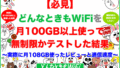
コメント